先到官網下載Subversion Client端 安裝程式 或【直接點選下載】
安裝後使用方式如下 :
建立新的資料夾
資料夾建立完成後,可依自行需要修改名稱
對資料夾點選【右鍵】–>【SVN取出】
會看到下圖,在檔案庫URL的地方輸入SVN設定的網址
在設定SVN SERVER 時有設定帳密的話會出現下圖
要輸入帳密
下圖為資料載入的畫面
在資料夾前面為綠色打勾的圖形,表示資料傳輸完成
若為紅色驚探號時為資料還沒傳輸完成、等待傳輸。
如果有任何資料修改後要上傳到伺服器之前,要記的先更新在送交
因為這樣一來才可必免資料錯誤或其他問題產生
在更新SVN後會將版本更新到最新的版本
在點選送交之後,請把要更新和送交的檔案打勾,再點選確定
送交完成後會看到版本也更新到最新的版本,此時就完成了
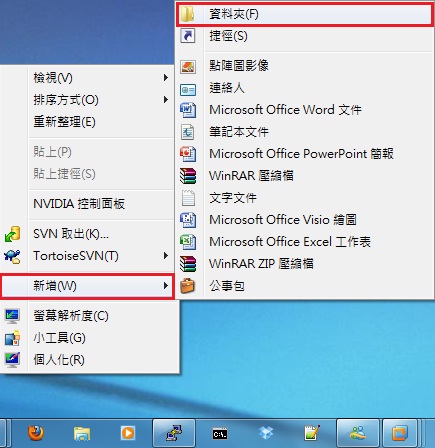

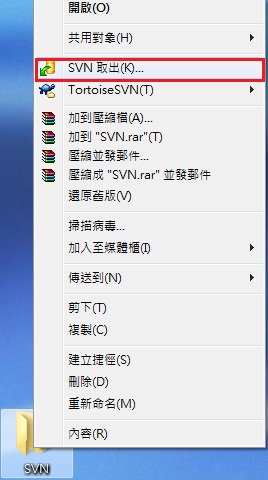
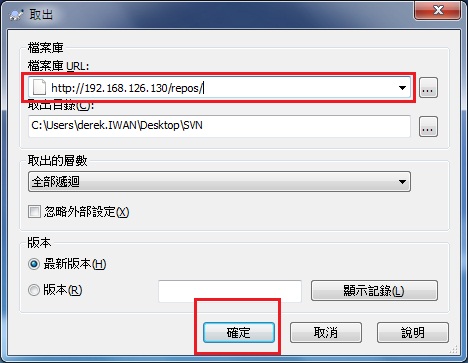
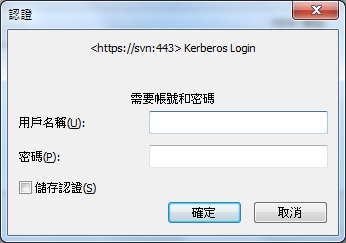
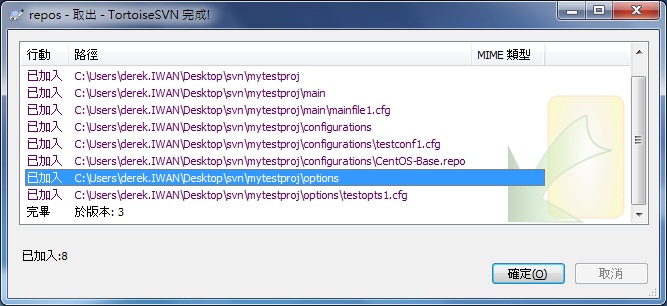

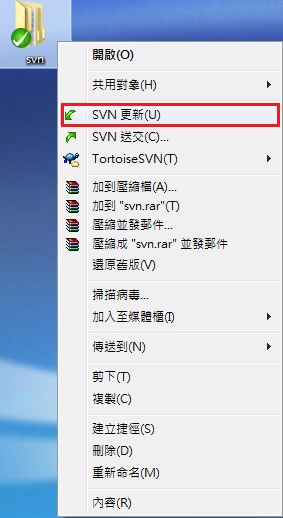
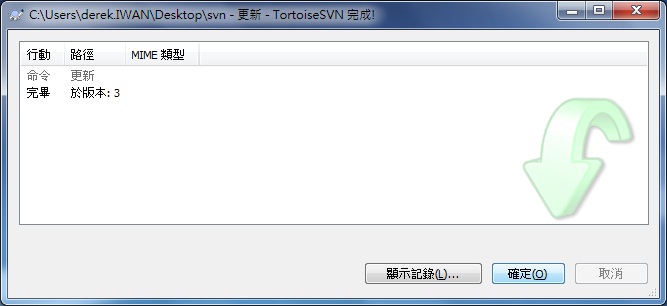
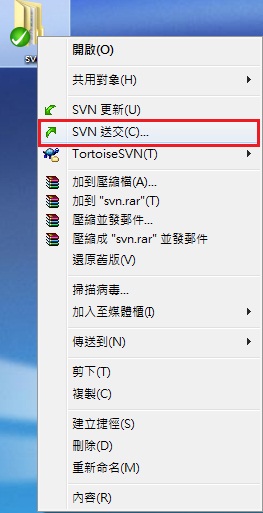

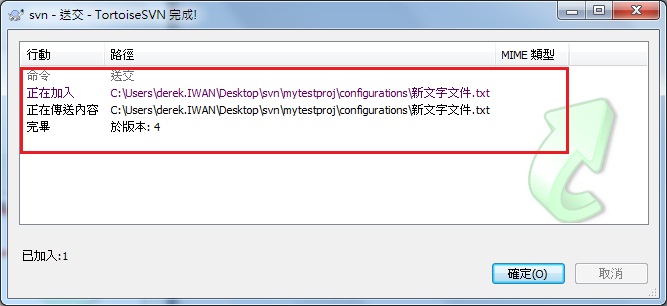

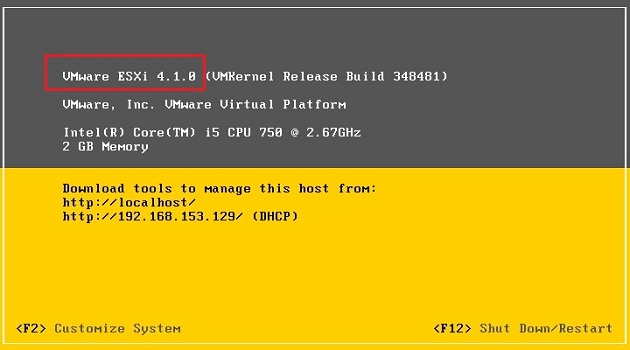
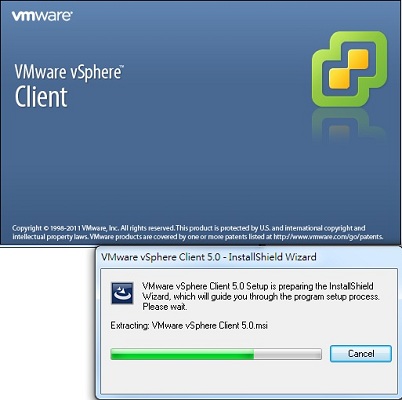
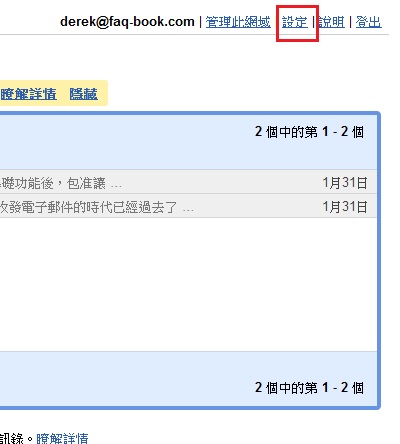
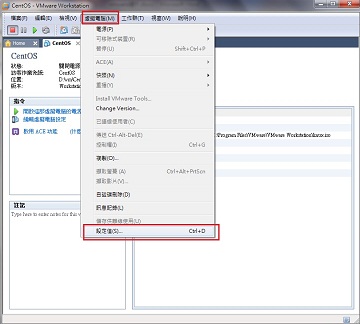






Thanks for some quality points there. I am kind of new to online , so I printed this off to put in my file, any better way to go about keeping track of it then printing?